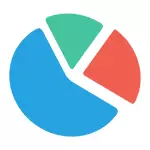
V tomto článku - stručný prehľad slobodného softvéru na analýzu pevného disku (alebo presnejšieho, miesta na ňom), čo umožňuje vizuálnu formu získať informácie o tom, ktoré priečinky a súbory zaberajú extra gigabajty, zaoberajte sa tam, kde, čo a v Aké objemy sa ukladajú na disku a na základe týchto informácií, vyčistite ho. Všetky programy oznámili podporu pre Windows 8.1 a 7 a ja som ich skontroloval v systéme Windows 10 - Práca bez sťažností. Materiály môžu byť tiež užitočné pre vás: najlepšie programy na čistenie počítača z nepotrebných súborov, ako nájsť a odstrániť duplicitné súbory v systéme Windows.
Všimol som si, že najčastejšie, "Drocking" miesto na disku je vysvetlené automatickým sťahovaním súborov Windows Update, vytváranie bodov obnovenia, ako aj núdzové ukončenie programov, v dôsledku čoho môžu existovať dočasné súbory, ktoré zaberajú niekoľko gigabajtov.
Na konci tohto článku budem dať ďalšie materiály na stránke, ktoré vám pomôžu voľný priestor na pevnom disku, ak je taká potreba.
Široký analyzátor windirstat
Winstat je jedným z dvoch slobodných programov v tejto recenzii, ktorá má rozhranie v ruštine, ktoré môžu byť relevantné pre našich používateľov.
Po spustení WinTIRSTAT, program automaticky spustí analýzu všetkých lokálnych diskov, alebo na vašu požiadavku, skenuje rušné miesto na vybraných diskoch. Môžete tiež analyzovať, čo je na vašom počítači obsadené špecifický priečinok.
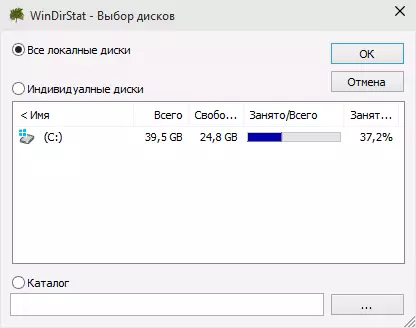
V dôsledku toho sa v okne programu zobrazí stromová štruktúra priečinkov priečinkov na disku, ktorá označuje veľkosť a percento zdieľaného miesta.
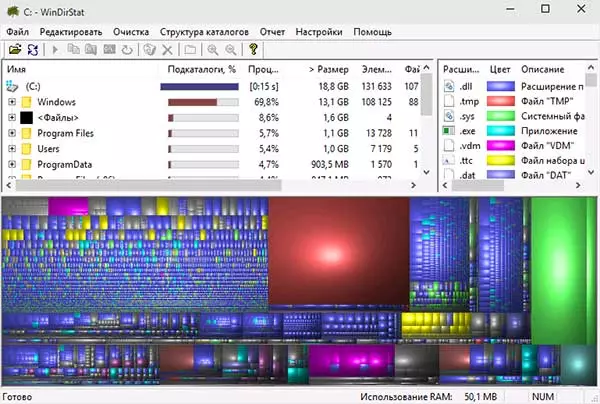
Spodná časť ukazuje grafické znázornenie priečinkov a ich obsah, ktorý je tiež spojený s filtrom v pravej hornej časti, čo vám umožní rýchlo určiť miesto obsadené jednotlivými typmi súborov (napríklad na mojom screenshot, môžete rýchlo Detekovať určitý veľký dočasný súbor s príponou .TMP).
Stiahnite si windirstat z oficiálnej stránky https://windirstat.info/download.html
Čarodejník
Wiztree je veľmi jednoduchý bezplatný program pre analýzu obsadeného pevného disku alebo externého pohonu v systéme Windows 10, 8 alebo Windows 7, ktorého výrazná vlastnosť je veľmi vysoká rýchlosť práce a jednoduchosť používania pre nováčik.
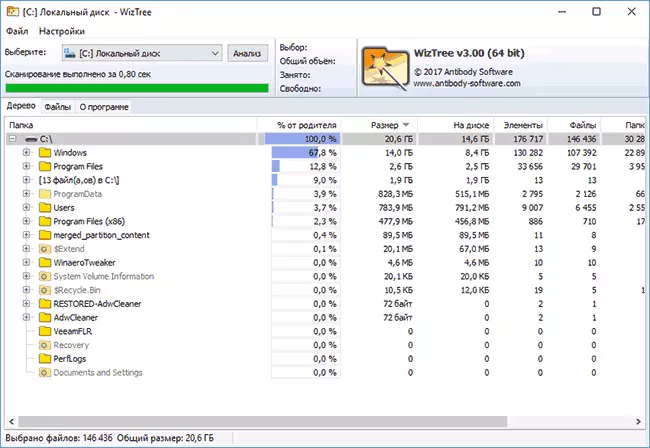
Podrobne o programe, ako skontrolovať a nájsť, ako je zamestnaný na počítači s jeho pomocou, a kde na prevzatie programu v samostatnom pokynoch: Analýza zamestnaného disku v programe WizTree.
Analyzátor zdarma disku.
Voľný Disk Analyzer by Extensoft Program - Ďalšie použitie pevného disku Utility v ruštine, čo vám umožní skontrolovať, čo je obsadené miestom, nájsť najväčšie priečinky a súbory a na základe analýzy, pozastavíme rozhodnúť o čistení miesta HDD.
Po spustení programu uvidíte stromovú štruktúru diskov a priečinkov na ľavej strane okna vpravo - obsah aktuálne zvoleného priečinka, ktorý označuje veľkosť, percento rušného miesta a Grafický graf znázornenia obsadený priečinkom.
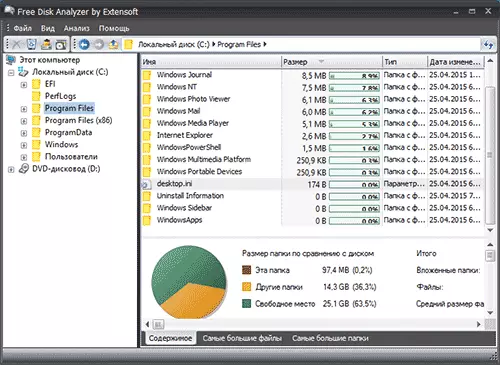
Okrem toho, "veľké súbory" a "najväčšie priečinky" sú prítomné vo voľnom analyzátore disku, aby sa rýchlo vyhľadávali ako také, ako aj tlačidlá na rýchle prístup k čisteniu systému Windows a "Inštalácia a odstránenie programov".
Oficiálna webová stránka programu: http://www.extsesoft.com/?p=free_disk_analyzer (na webe v súčasnosti sa nazýva analyzátor využitia disku).
Disk Sautive
Bezplatná verzia analyzátora disku na diskovom zdatnom disku (je tiež platená verzia), aj keď nepodporuje rusky, ale snáď najviac funkčný všetkých tu uvedených nástrojov.
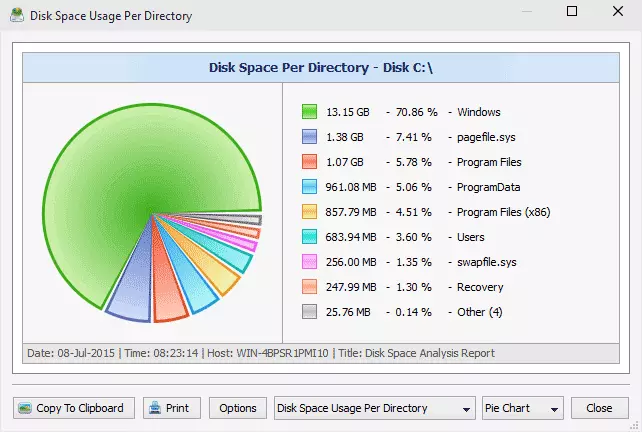
Medzi dostupnými funkciami, nielen vizuálnym zobrazením miesta na disku a jeho distribúciu do priečinkov, ale aj flexibilitu na klasifikáciu súborov podľa typov, naučiť sa skryté súbory, analyzovať sieťové disky a zobrazenie, uloženie alebo tlač diagramov rôznych typov reprezentujúcich informácie O použití miesta na disku.

Stiahnite si zadarmo verziu disku Savvy môžete z oficiálnej stránky http://disksravvy.com
Zadarmo.
Strotesize Free Utility, naopak, je najjednoduchší z prezentovaných programov: nekreslí krásne grafy, ale funguje to bez inštalácie na počítači a pre niekoho, kto sa môže zdať ešte viac informatívny ako predchádzajúce možnosti.
Po spustení program analyzuje obsadené miesto na disku alebo priečinok, ktorý ste si vybrali a predstavuje ho v hierarchickej štruktúre, kde sa na displejoch na disku zobrazí všetky potrebné informácie.
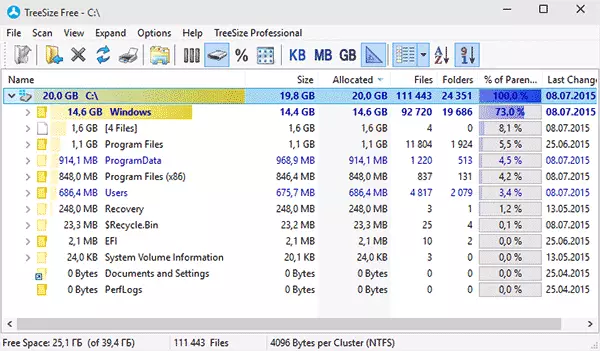
Okrem toho je možné spustiť program v rozhraní pre zariadenia na dotykové obrazovky (v systéme Windows 10 a Windows 8.1). Oficiálna stránka Strotesize Free: https://jam-software.com/treesize_free/
Spacesliv.
Spaperffer je bezplatný prenosný (nie je potrebný na inštaláciu na počítači) program, ktorý vám umožní pochopiť štruktúru priečinkov priečinkov na pevnom disku približne rovnakým spôsobom ako Winirstat.

Rozhranie vám umožní vizuálne určiť, ktoré priečinky na disku zaberajú najväčší počet priestorov, pohybujte sa pozdĺž tejto štruktúry (pomocou dvojitého kliknutia myši), ako aj filtrovať zobrazené údaje podľa typu, dátumov alebo názvov súborov.
Môžete si stiahnuť spacesniffer tu (oficiálne stránky): www.uderzo.it/main_products/space_sniffer (Poznámka: Program je lepší prevádzkovať v mene administrátora, inak bude hlásiť odmietnutie prístupu k niektorým priečinkom).
Nie sú to všetky inžinierske siete tohto druhu, ale všeobecne sa opakujú navzájom funkcie. Avšak, ak máte záujem o ďalšie dobré programy na analýzu miesta obsadeného miesta, potom tu je malý dodatočný zoznam:
- Disktektive.
- Xinorbis.
- JDISKREPORT
- Scanner (Seffen Gerlach)
- Getfolderssize.
Možno je to zoznam niekoho užitočného.
Niektoré čistiace prostriedky na disku
Ak ste pri hľadaní programu na analýzu rušného miesta na pevnom disku, potom predpokladáme, že chcete ju čistiť. Preto ponúkam niekoľko materiálov, ktoré môžu byť užitočné pre túto úlohu:
- Zmizol na pevnom disku
- Ako vyčistiť priečinok WINSXS
- Ako odstrániť priečinok Windows.old
- Ako vyčistiť pevný disk pred zbytočnými súbormi
To je všetko. Budem rád, keby bol článok užitočný pre vás.
